Posibles títulos:
- Cómo reparar el error de actualización de Windows 0x800706b5 en Windows 10
- Formas de corregir el código de error de Windows Update 0x800706b5 en Windows 10
- ¿Se enfrenta al error de Windows Update 0x800706b5 en Windows 10? ¡Aquí está la solución!
La falla de actualización de Windows 10 puede tomar muchas formas y ocurrir en diferentes etapas del proceso de actualización. Por lo general, se muestra un código de error distinto con una descripción para ayudarlo a solucionar el problema.
El error de Windows Update 0x800706b5 es uno de esos errores, que se sabe que hace que el sistema se cuelgue después de instalar la actualización, mientras que en otros casos, aparece tan pronto como el usuario intenta actualizar su sistema. Cualquiera que sea la situación, los métodos de solución de problemas a continuación lo ayudarán a deshacerse de este error para siempre. Verificar Cómo reparar el código de error 0xc0000225 en Windows.
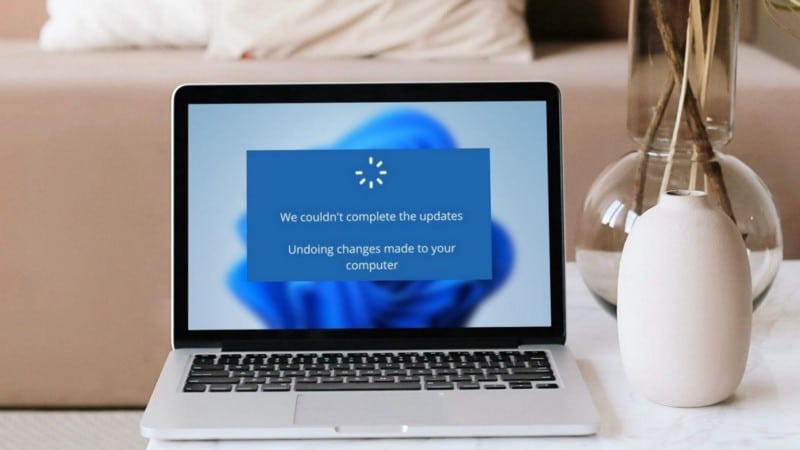
1. Ejecute el solucionador de problemas de Windows Update
Microsoft es muy consciente de los problemas que sus usuarios encuentran regularmente, por lo que cada versión de Windows está equipada con un conjunto de utilidades dedicadas a la resolución de problemas. Entre ellos se encuentra el Solucionador de problemas de Windows, que incluye solucionadores de problemas para una variedad de problemas, como errores de actualización de Windows, problemas de red e incluso problemas de hardware.
Para solucionar problemas con las actualizaciones de Windows, su sistema viene con un solucionador de problemas de Windows Update que verifica el sistema en busca de posibles problemas, identifica problemas y luego los soluciona con poca o ninguna intervención del usuario.
Antes de continuar con métodos de solución de problemas más complejos, le recomendamos que ejecute el solucionador de problemas de Windows Update, ya que en la mayoría de los casos solucionará el problema.
Siga estos pasos para continuar:
- Haga clic en Win + I para abrir la Configuración de Windows.
- Dirígete a la sección Actualización y seguridad.
- Seleccione encuentra los errores y resuélvelos desde el panel izquierdo. En la siguiente ventana, haga clic en Más solución de problemas en el lado derecho.
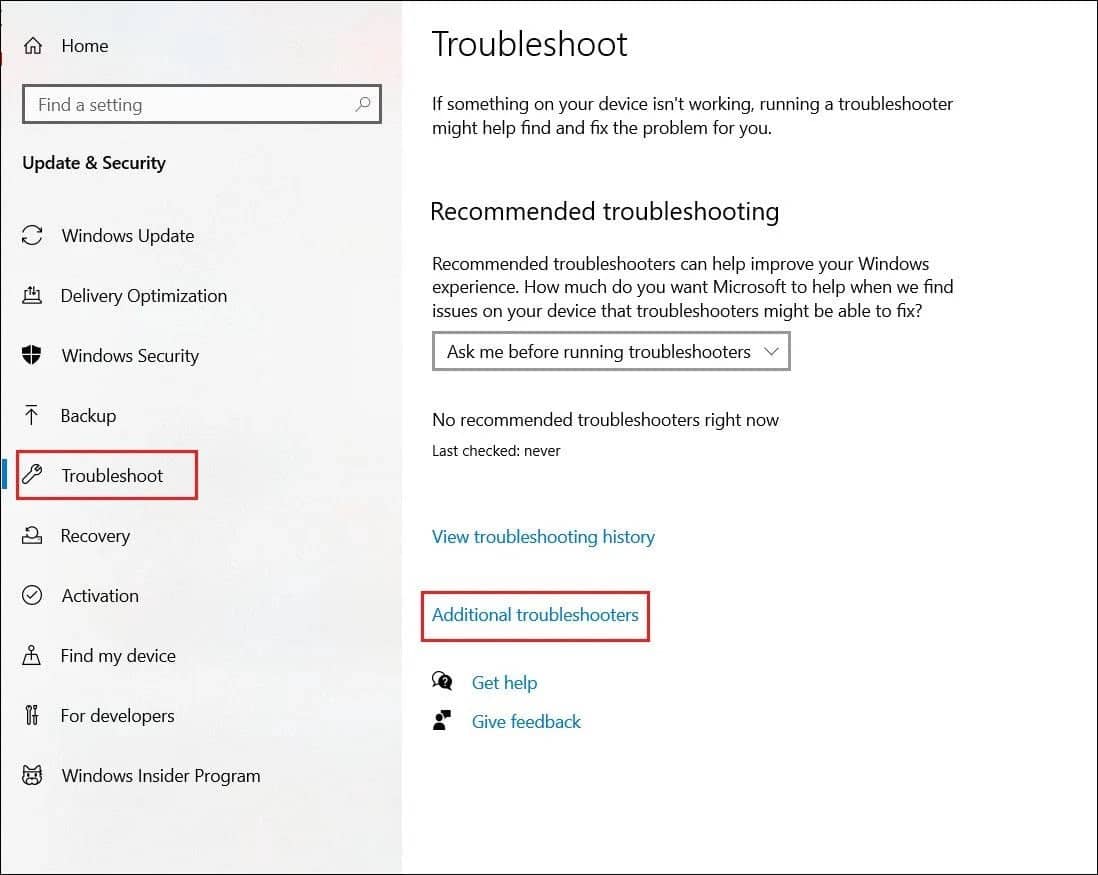
- Busque Windows Update y haga clic en el botón Ejecute el solucionador de problemas bajo opción.
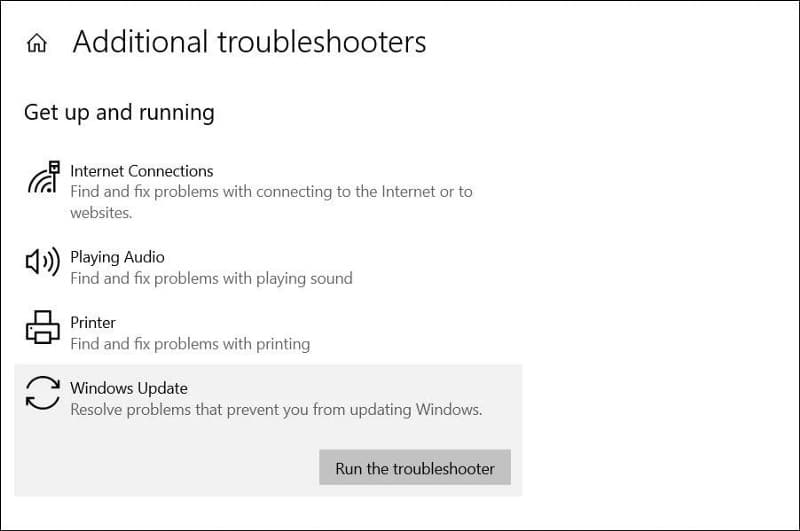
El solucionador de problemas comenzará a escanear el sistema en busca de posibles problemas. Si se identifica algún problema, le notificará la opción de aplicar la reparación. Si este escenario es aplicable, toque Aplicar esta revisión.
Una vez que se aplica la corrección, compruebe si puede instalar actualizaciones ahora.
2. Elija actualizar y reiniciar
Es posible que haya visto la opción Actualizar y reiniciar en el menú de inicio de la barra de tareas siempre que haya actualizaciones pendientes que deban instalarse. Algunos usuarios han podido resolver el problema seleccionando esta opción en lugar de intentar instalar actualizaciones desde la configuración de Windows.
Si bien puede parecer muy fácil trabajar con esto, le recomendamos que lo pruebe siguiendo estos pasos:
- Haga clic en el icono de Windows en la barra de tareas.
- Elija Actualizar y reiniciar. Windows ahora instalará automáticamente las actualizaciones y reiniciará su sistema.
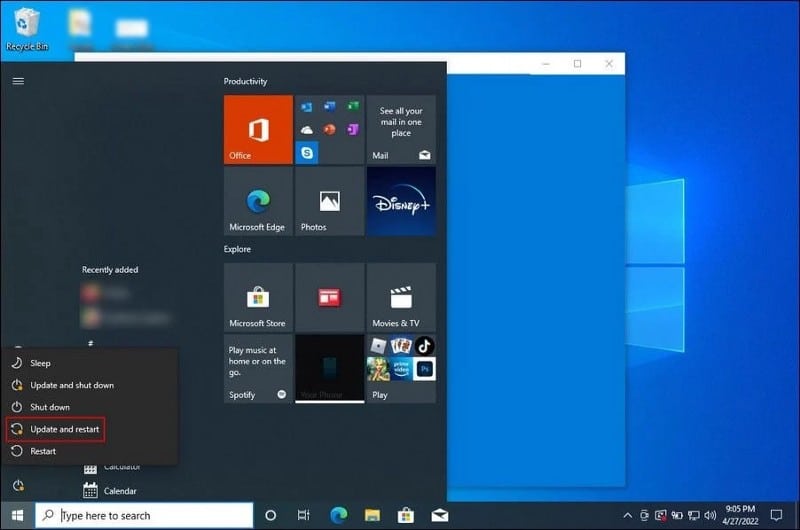
Al reiniciar, con suerte, las actualizaciones ya están instaladas.
3. Reinicie el servicio de actualización de Windows
Windows también viene con una utilidad de Servicios que administra todos sus servicios funcionales. Si alguno de estos servicios funciona mal temporalmente o se daña, el proceso relacionado con ellos dejará de funcionar correctamente, lo que provocará problemas como el que está experimentando.
Afortunadamente, dado que estos errores son temporales, puede deshacerse de ellos simplemente reiniciando el servicio en la mayoría de los casos. En este método, reiniciaremos el servicio de Windows Update y eliminaremos el caché de Windows Update para corregir el código de error 0x800706b5.
- Abra el cuadro de diálogo Ejecutar presionando Win + R.
- Ingresar services.msc En el cuadro Abrir y haga clic en Ok.
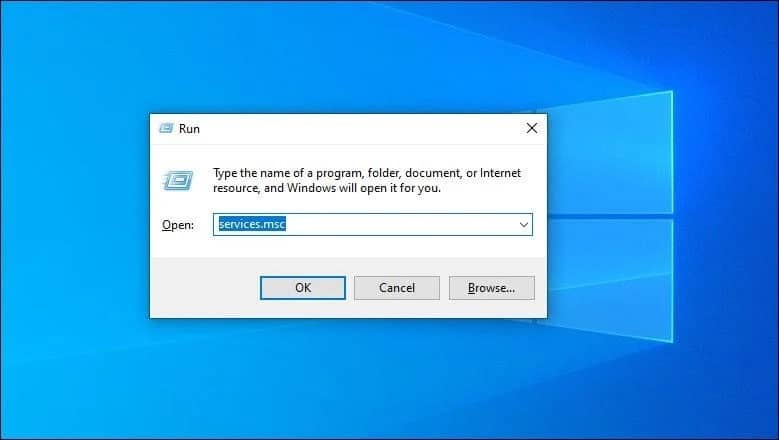
- En la ventana Servicios, haga clic derecho en Servicio Windows Update.
- Seleccione ئصائص desde el menú contextual.
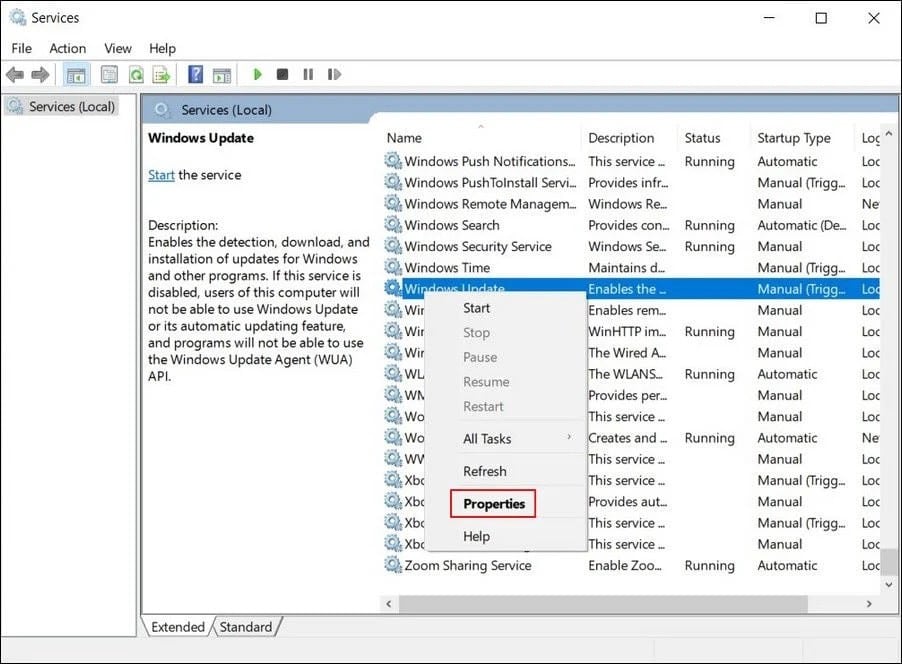
- En el cuadro de diálogo Propiedades, haga clic en el botón Detener en Estado del servicio.
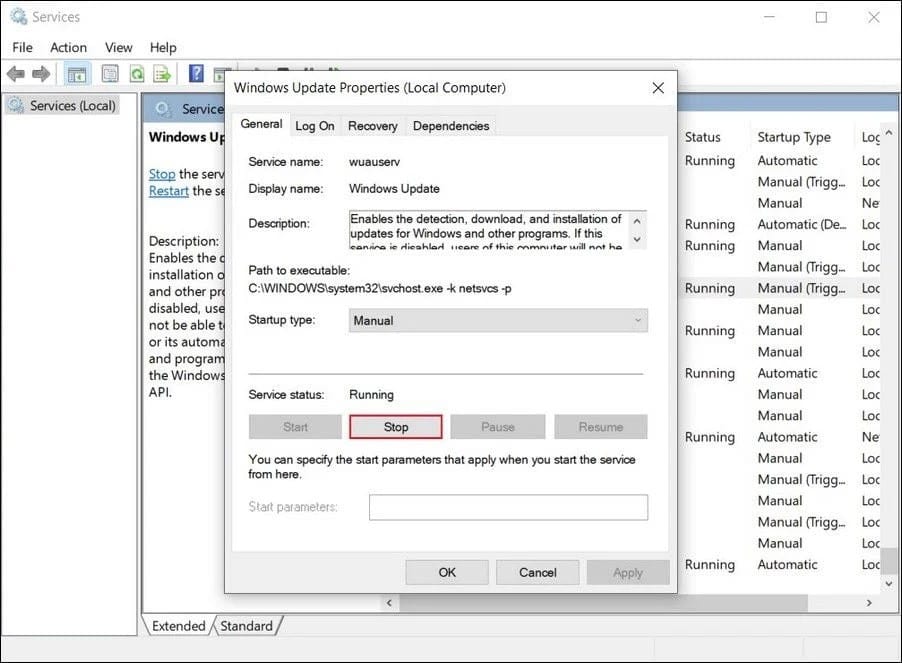
- Ahora, abra el cuadro de diálogo Ejecutar nuevamente y esta vez, escriba lo siguiente:
%windir%\SoftwareDistribution\DataStore
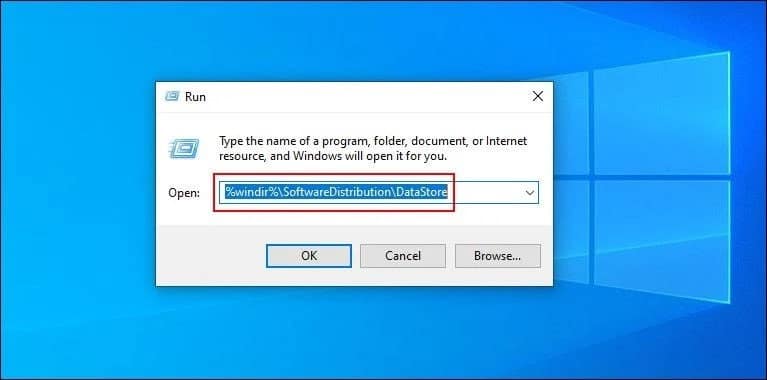
- Elimine el contenido de la carpeta DataStore.
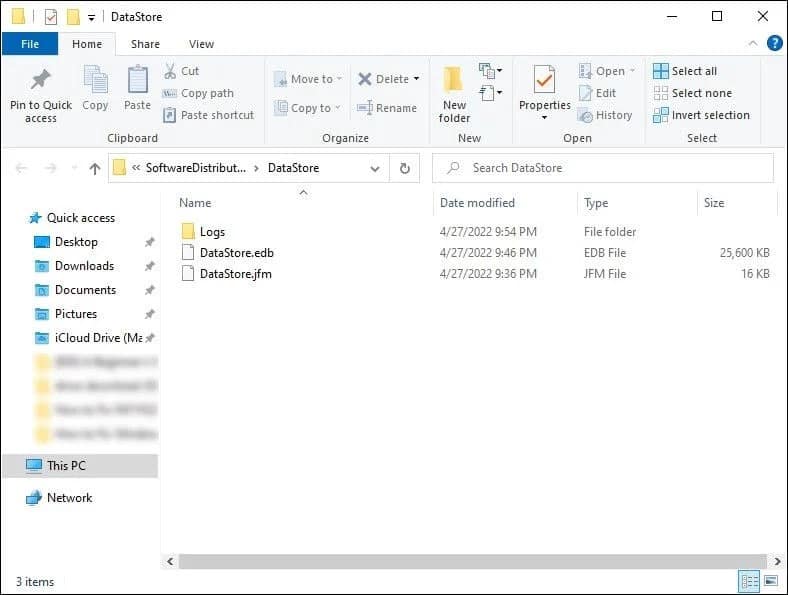
- Una vez hecho esto, inicie los servicios de Windows nuevamente y en el cuadro de diálogo Propiedades del servicio de Actualización de Windows, haga clic en el botón Inicio.
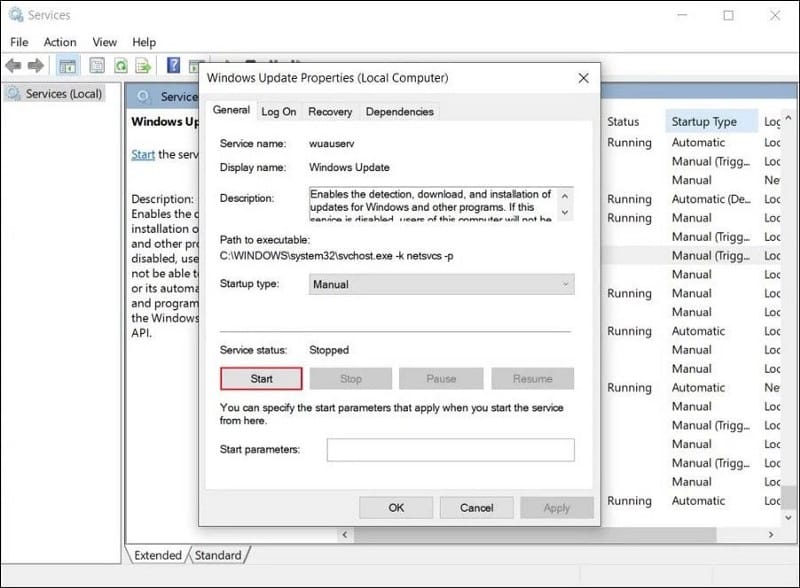
- Haga clic en Aplicar -> Aceptar Para guardar los cambios y comprobar si el problema está resuelto.
4. Restablecer componentes de actualización de Windows
También puede encontrar el código de error 0x800706b5 si los componentes de Windows Update están dañados. Estos componentes son necesarios para que el servicio de actualización de Windows funcione correctamente.
Restablecer estos componentes puede corregir el error por usted; al hacerlo, los componentes volverán a su estado predeterminado original. Sin embargo, si el problema persiste incluso después de un reinicio por software, pase al siguiente método a continuación. Verificar Las mejores formas de corregir los errores de Windows Update en Windows 11.
5. Desinstalar aplicaciones instaladas recientemente
Si el error actual comenzó a ocurrir después de instalar una nueva aplicación en su computadora, entonces existe una alta probabilidad de que la aplicación recién instalada esté interfiriendo con los procesos de su sistema operativo y evitando que realice ciertas operaciones, como instalar las últimas actualizaciones.
Si este escenario se aplica a usted, le recomendamos que continúe y desinstale la aplicación siguiendo estos pasos:
- Tipo Control en el área de búsqueda de la barra de tareas y haga clic en abierto.
- Hacer clic Desinstalar un programa En Programas y características.
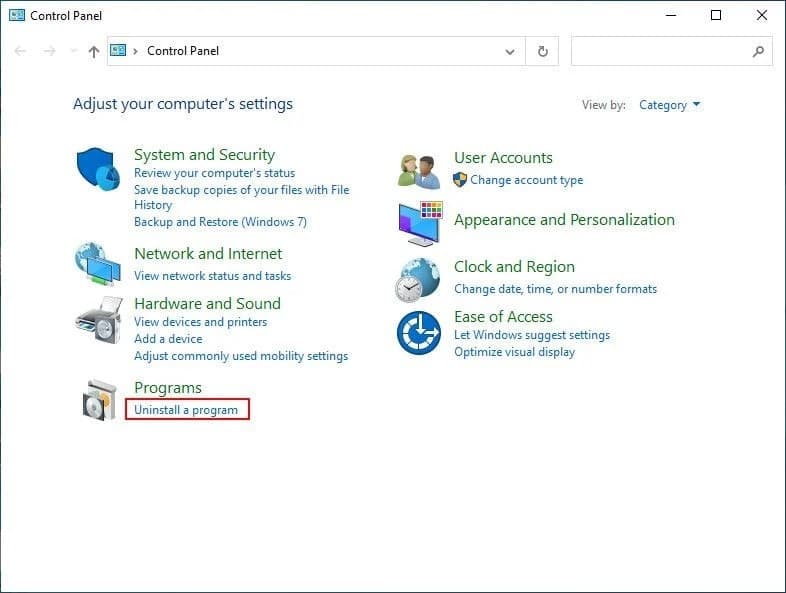
- En la siguiente ventana, ubique la aplicación instalada recientemente, haga clic con el botón derecho y elija desinstalar desde el menú contextual.
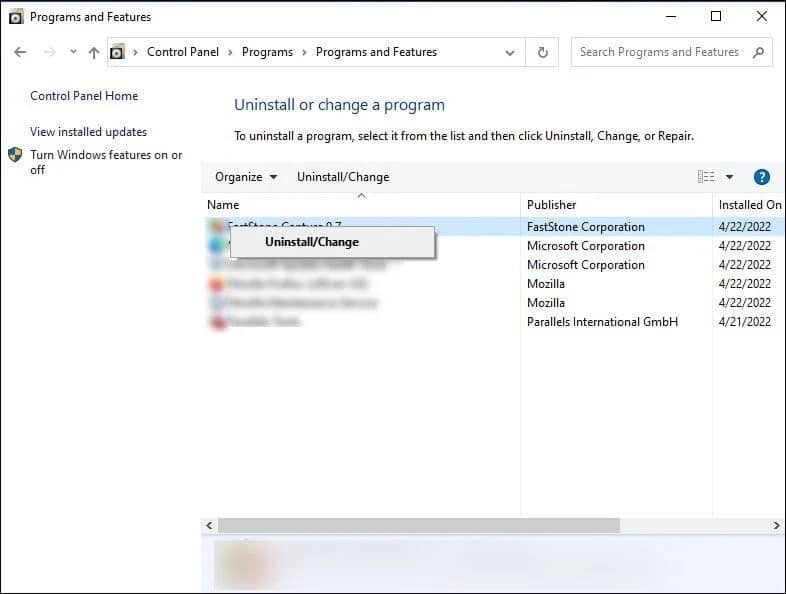
- Espere hasta que la aplicación se desinstale por completo e intente instalar las actualizaciones nuevamente.
Alternativamente, también puede desinstalar aplicaciones usando la configuración de Windows.
- Haga clic en Win + I para abrir la Configuración de Windows.
- Localizar Aplicaciones Entonces escoge Aplicaciones y características de la parte derecha.
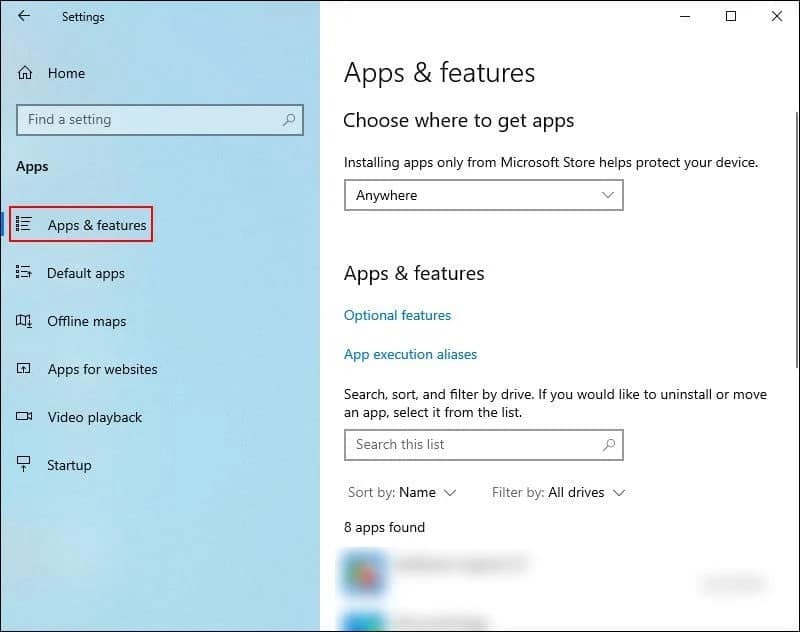
- Localice la aplicación de destino y haga clic en ella.
- Haga clic en el botón desinstalar Y espera a que se complete el proceso. Ahora puede intentar instalar actualizaciones.

Si está utilizando una aplicación de seguridad dedicada en su computadora, también puede intentar desinstalar cualquier aplicación antivirus de terceros que pueda estar usando. Esto se debe a que dichas aplicaciones también tienden a interferir con las operaciones legítimas de su sistema. Verificar Las mejores aplicaciones gratuitas de antivirus y seguridad de Internet.
6. Instalar la actualización manualmente
Finalmente, si tiene prisa y no tiene tiempo para solucionar el error, siempre puede instalar la actualización manualmente en su sistema. Manualmente queremos instalarlo a través del Catálogo de actualizaciones de Microsoft en lugar de la Configuración de Windows.
Así es como puedes hacer eso:
- Ir Catálogo de actualizaciones de Microsoft.
- En el campo de búsqueda en la esquina superior derecha, escriba el código KB para la actualización deseada y haga clic en بحث.
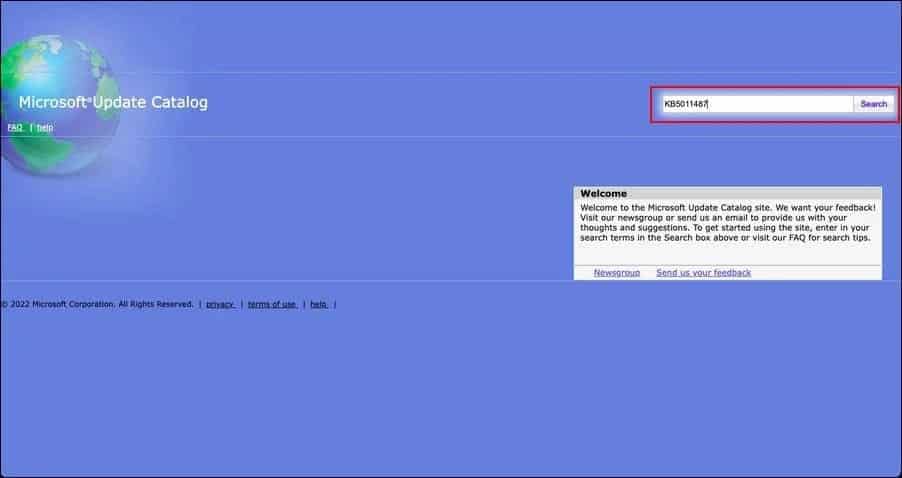
- Haga clic en el botón تنزيل asociado con la actualización.
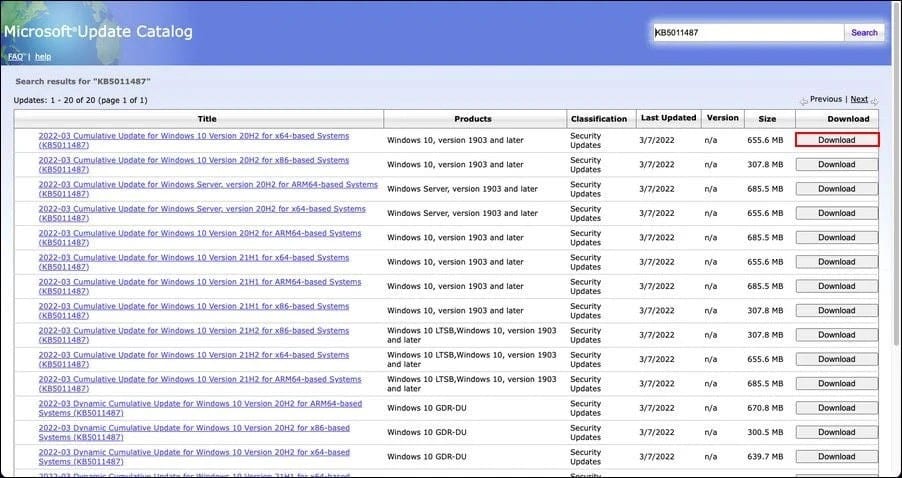
- En el siguiente cuadro de diálogo, haga clic derecho en el enlace de descarga y elija guardar enlace como desde el menú contextual.
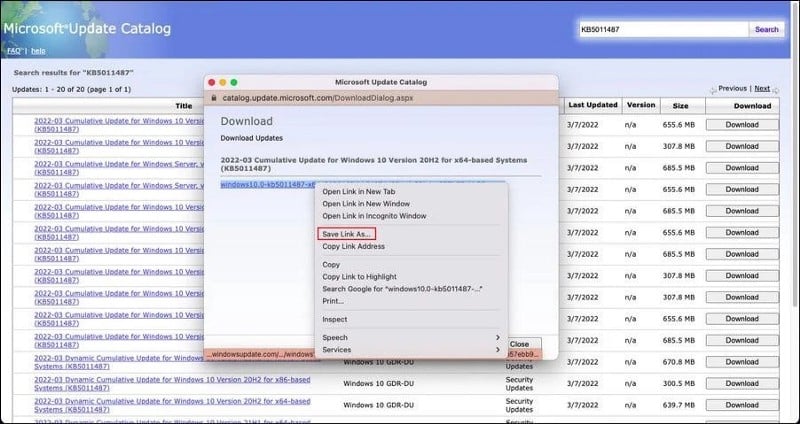
- Seleccione dónde desea descargar el paquete de actualización y haga clic en Guardar.
- Finalmente, vaya a la ubicación elegida en su explorador de archivos y haga doble clic en el archivo para instalar la actualización. Verificar Las mejores formas de desinstalar las actualizaciones de Windows 10 manualmente.
Errores de actualización de Windows, ahora corregidos
Las correcciones anteriores deberían ayudarlo a resolver el código de error de Windows Update 0x800706b5. Además de las correcciones que discutimos anteriormente, también puede solucionar estos problemas realizando una actualización en el lugar en Windows. Ahora puedes ver Cómo eliminar archivos antiguos para Windows Update.







